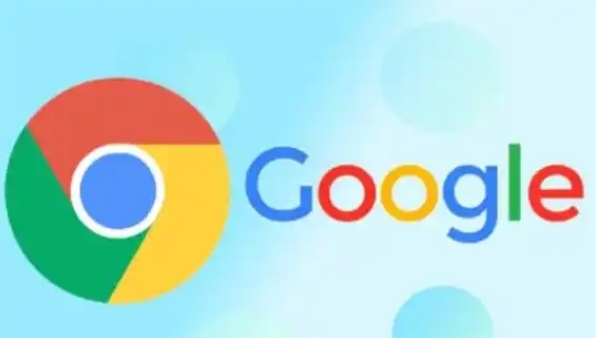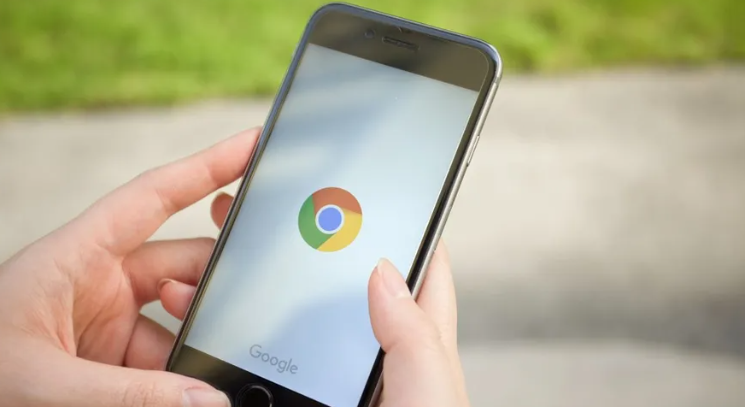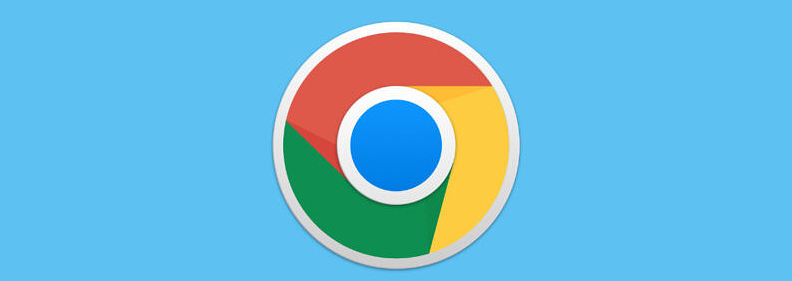
在日常使用安卓设备浏览网页时,有时会遇到Chrome浏览器提示“无法加载页面”的情况。这个问题可能由多种因素导致,包括网络连接问题、缓存和Cookie问题、扩展程序冲突等。本文将详细介绍几种常见的解决方法,帮助您顺利解决这个问题。
检查网络连接
首先,确保您的设备已连接到稳定的网络。可以尝试以下步骤:
1. 切换网络:如果您使用的是Wi-Fi,尝试切换到移动数据网络,或者反之亦然。这有助于确定是否是特定网络的问题。
2. 重启路由器:有时候,路由器可能出现临时故障。尝试重启路由器,等待几分钟后再重新连接网络。
3. 禁用VPN:如果您正在使用VPN服务,尝试暂时禁用它,因为某些VPN可能导致连接问题。
清除缓存和Cookie
缓存和Cookie的积累可能会导致浏览器性能下降或出现加载问题。以下是清除缓存和Cookie的步骤:
1. 打开Chrome浏览器,点击右上角的三个点图标,选择“更多工具” > “清除浏览数据”。
2. 在弹出的窗口中,选择“所有时间”作为时间范围,勾选“缓存的图片和文件”以及“Cookie及其他网站数据”,然后点击“清除数据”。
3. 清除完成后,关闭并重新打开浏览器,尝试访问之前无法加载的页面。
禁用或移除扩展程序
某些扩展程序可能与浏览器功能发生冲突,导致页面无法加载。您可以尝试禁用或移除这些扩展程序:
1. 在Chrome浏览器中,点击右上角的三个点图标,选择“更多工具” > “扩展程序”。
2. 在扩展程序页面,您可以逐一禁用扩展程序,查看是否解决了问题。如果禁用某个扩展程序后问题得到解决,建议考虑移除该扩展程序。
3. 如果不确定哪个扩展程序有问题,可以暂时禁用所有扩展程序,然后逐个启用,以找出问题所在。
更新Chrome浏览器
确保您使用的是最新版本的Chrome浏览器。旧版本的浏览器可能存在已知的bug或兼容性问题:
1. 打开Chrome浏览器,点击右上角的三个点图标,选择“帮助” > “关于Google Chrome”。
2. 浏览器将自动检查是否有可用的更新。如果有,按照提示进行更新并重启浏览器。
重置浏览器设置
如果以上方法都无法解决问题,您可以考虑重置浏览器设置。这将恢复浏览器的默认设置,但不会删除书签、密码等个人数据:
1. 在Chrome浏览器中,点击右上角的三个点图标,选择“设置”。
2. 滚动到页面底部,点击“高级” > “重置和清理” > “将设置还原为原始默认设置”。
3. 在弹出的确认对话框中,点击“重置设置”。
通过以上步骤,大多数情况下可以解决安卓Chrome浏览器提示“无法加载页面”的问题。如果问题仍然存在,建议联系网站管理员或寻求专业的技术支持。希望本文对您有所帮助!